書類マネージャ
Pages for iCloudを開くと、iCloud Driveに保存される書類を作成する、開く、および管理する書類マネージャが表示されます。
デフォルトで、書類マネージャにはPagesフォルダ内の最近開いた書類またはアップロードされた書類が表示されます。左側のサイドバーで「ブラウズ」をクリックして、フォルダ内のすべての項目を表示するか、コンテンツを日付、種類、名前またはサイズで並べ替えます。書類を検索するには、Command+F(Macの場合)またはCtrl+F(Windowsコンピュータの場合)を押します。
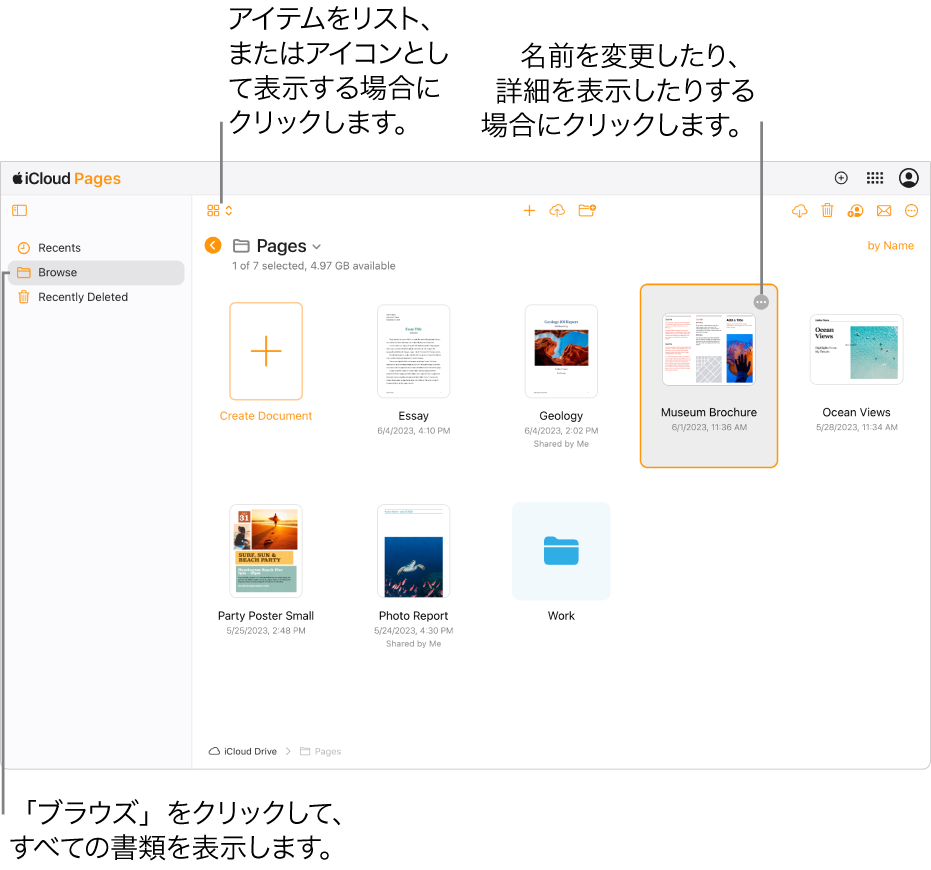
書類を開いているときに書類マネージャへ戻りたい場合は、書類のツールバーの「詳細」ボタン ![]() をクリックして、「自分の書類を表示」を選択します。
をクリックして、「自分の書類を表示」を選択します。